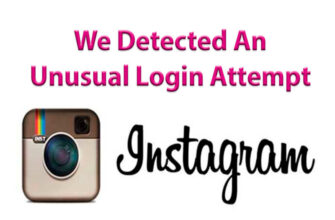Artikkelin sisältö:
Instagram luotiin mobiilisovellukseksi valokuvien ja video. Kehittäjät huolehtivat verkkosivun olemassaolosta, jolla Voit tarkastella syötettä, pitää siitä ja kommentoida. Mutta tee sen julkaiseminen on mahdotonta.
Samaan aikaan monet käyttäjät miettivät edelleen lataa valokuva Instagramiin tietokoneelta ja onko se mahdollista tehdä. Kyllä! On olemassa useita todistettuja menetelmiä.
Selaimen laajennus
Voit lähettää valokuvia Instagramiin verkossa tietokoneellasi käyttämällä Asenna erityinen laajennus selaimeen. Vaihtoehto tekee Google Chromen käyttäjät.
Toimintasuunnitelma on seuraava:
- Valitse Asetukset-selaimessa Lisäasetukset työkalut “-” Laajennukset “.

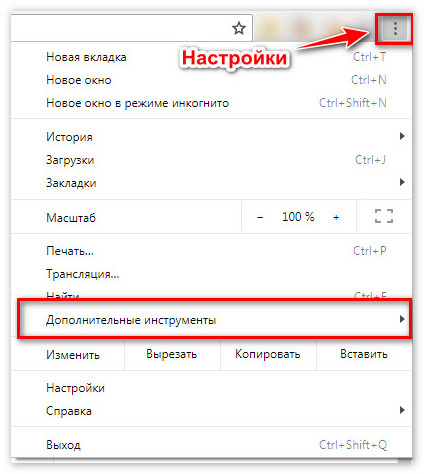

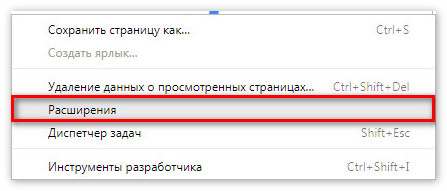
- Kirjoita hakupalkkiin User-Agent Switcher for Kromi.

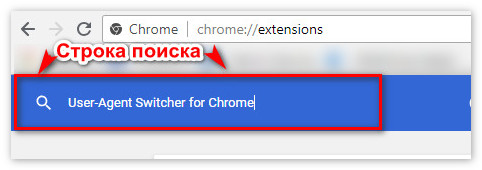
- Asenna laajennus.
- Selainrivillä asennettu laajennus näyttää tältä niin.

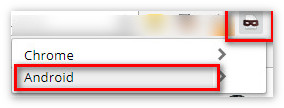
- Vaihda laitetyyppi iOS: ssä tai Androidissa. Tätä varten Sinun täytyy napsauttaa laajennuksen pikakuvaketta ja valita haluamasi kohde. päälle useita niistä on asennettu oletuksena; asetukset napsauttamalla roskakorikuvaketta.
- Laitetyypin vaihtamisen jälkeen siirry viralliselle verkkosivustolle Instagrama. Järjestelmä katsoo, että tulo on tehty matkaviestimestä selain ja julkaisumerkki näkyvät alareunassa kuvia.

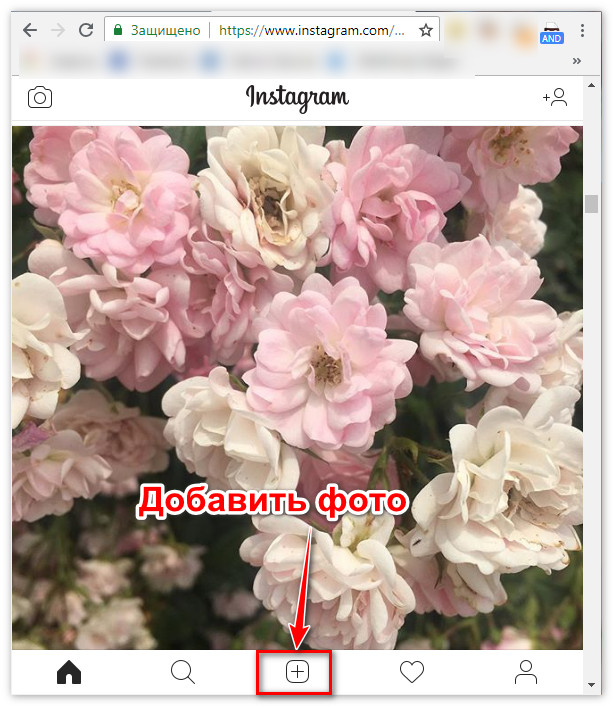
- Etkö löytänyt vastausta? Kysy kysymys, me valmistelemme ja lähetämme sinulle vastauksen sähköpostitse
- Tehokas Instagram-tilin päivitys
Jää vain valita kuva, käyttää suodatinta ja napsauttaa “Seuraava” julkaistavaksi.

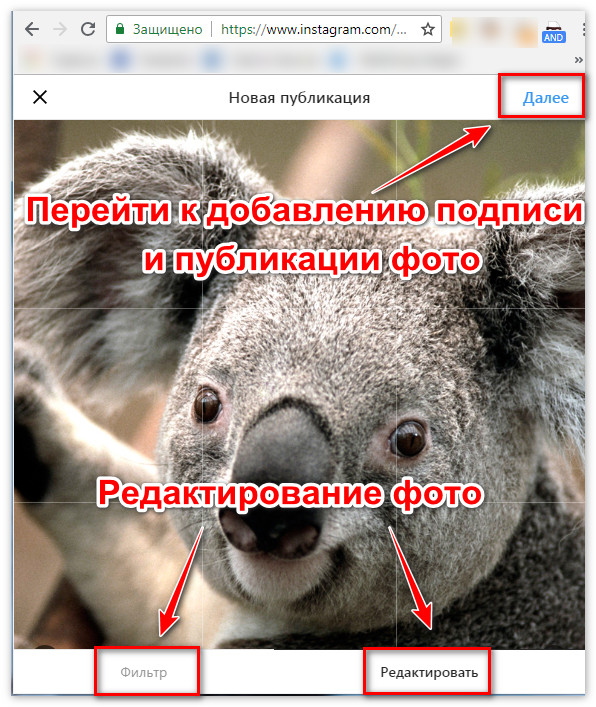
Web-kehittäjän kojelauta
Vaihtoehto toimii selaimissa Opera, Edge, Yandex-selain, Google Kromi. Esimerkiksi kaikki valokuvien lataukset tehtiin Googlessa Kromi. Mitä sinun on tehtävä:
- Siirry Instagram-sivulle.
- Avaa Web-paneeli painamalla näppäinyhdistelmää Ctrl + Shift + I kehittäjä. Se voi olla alapuolella tai oikealla.
- Etsi puhelinkuvake paneelista ja napsauta sitä. Se on mobiililaiteemulaattori, jonka avulla voit “huijata” sivuston ja Luo sisäänkirjautumisen ulkoasu puhelimen selaimella.

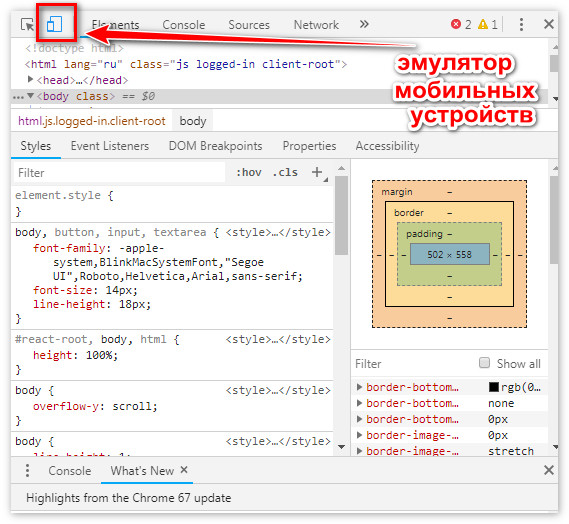
- Suoritettujen toimien jälkeen valokuvien lähettämispainike ilmestyy automaattisesti profiilisivulle. Jos ei tapahtui, sinun on päivitettävä se.

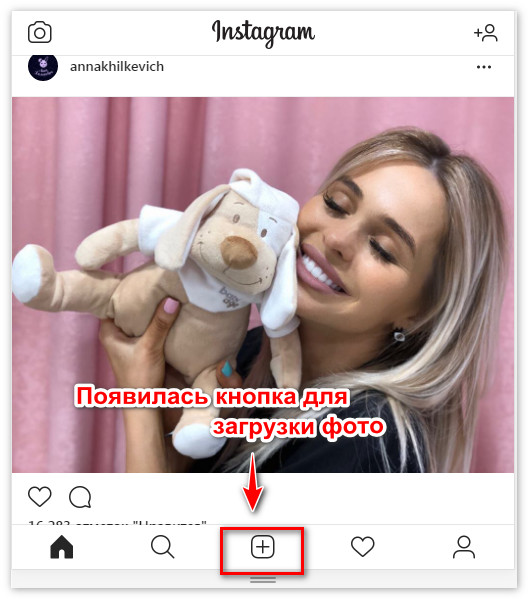
Muut toiminnot (lisää, muokkaa, julkaise kuva) ei tarvitse kuvata.
-> Как посмотреть статистику Инстаграм бизнес аккаунтов
Android-emulaattorit
Kuvien lähettäminen Instagramiin tietokoneen avulla, jos ne on toteutettu edellinen vaihtoehdot epäonnistuvat? Voit käyttää yhtä seuraavista Android-emulaattorit. Bluestacks on suosituin. 2. On muita emulaattoreita, joita et voi käyttää ollenkaan. monimutkaisempaa:
- Nox-sovellussoitin;
- memu;
- Remix OS Player;
- Leapdroid;
- Koplayer.
Niillä kaikilla on samanlainen käyttöliittymä ja ainoa vaadittava asia käyttäjä – mene Play-markkinoille emulaattorin kautta ja lataa Instagram. Ja sitten kaikki on sama kuin puhelimessa: tietojen syöttö Kirjaudu tiliisi ja lähetä valokuvia.
Kolmannen osapuolen resurssit
On olemassa useita palveluita, joiden avulla voit lähettää valokuvia Instagramissa tietokoneelta. Yksi niistä on InstaPosting. palvelu ilmaiseksi ja siinä on yksinkertainen käyttöliittymä. Kuvan lataaminen Instagram, sinun on suoritettava neljä vaihetta:
- Lataa valokuva (enintään 5 kappaletta).
- Muokkaa kuvaa: rajaa ja lisää kuvaus.
- Käytä suodattimia.
- Kirjoita tilisi käyttäjänimi ja salasana ja napsauta painiketta “Lisää”.
Onnistuneen latauksen jälkeen käyttäjä saa asianmukainen ilmoitus.
Toinen suosittu palvelu on instmsk. Käyttää sitä sinun täytyy:
- Kirjaudu sisään yhden saatavilla olevan sosiaalisen verkoston kautta.
- Lisää tili (kirjoita käyttäjänimi ja salasana Instagram).
-> Секреты красивого заполнения шапки профиля Инстаграм вsarake
Nyt voit aloittaa valokuvien lähettämisen (korkeintaan 10 kappaletta / kerran).
Windows 10 -sovellus
Voit lähettää viestin käyttämällä Windows 10: n sovellusta, mutta Lisää ei tavallisen “Instagram” -sovelluksen, vaan “Instagram-sovelluksen kautta: Näytä, lataa valokuva “. Instagram-version vakioversiossa Windows 10: lle ei lastata mitään materiaaleja. Käyttäjä voi Näytä, jätä kommentti tai vastaava. Loput Toiminnot ovat käytettävissä vain kolmansien osapuolten sovellusten kautta.
Apuohjelman asentaminen tietokoneelle:
- Siirry Windows-kauppaan.
- Kirjoita nimi hakuun: “App for Instagram” (tai lataa linkki yllä).
- Painike: “Hanki” – avaa – kirjaudu sisään Instagramin kautta profiili.
- Lataa valokuvat sosiaaliseen verkkoon.
Sovellus ei välttämättä toimi luvattomassa käytössä järjestelmät, joilla on ongelmia Windows-kauppaan liittymisessä. Käyttäjän on myös päivitettävä käyttöjärjestelmä asentaaksesi apuohjelmia virallinen myymälä.
“App For Instagram” muodostaa yhteyden PC: n sisäiseen tallennustilaan, mutta on suositeltavaa lisätä kuvia kohtaan “Asiakirjat” tai “Kuvat”. Joten sinun ei tarvitse etsiä tiedostoja ja kansioita automaattisesti käynnistyy, kun siirryt kohtaan “Lataa julkaisu”.